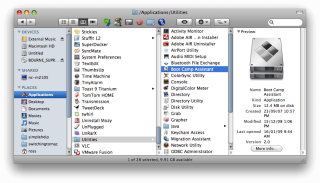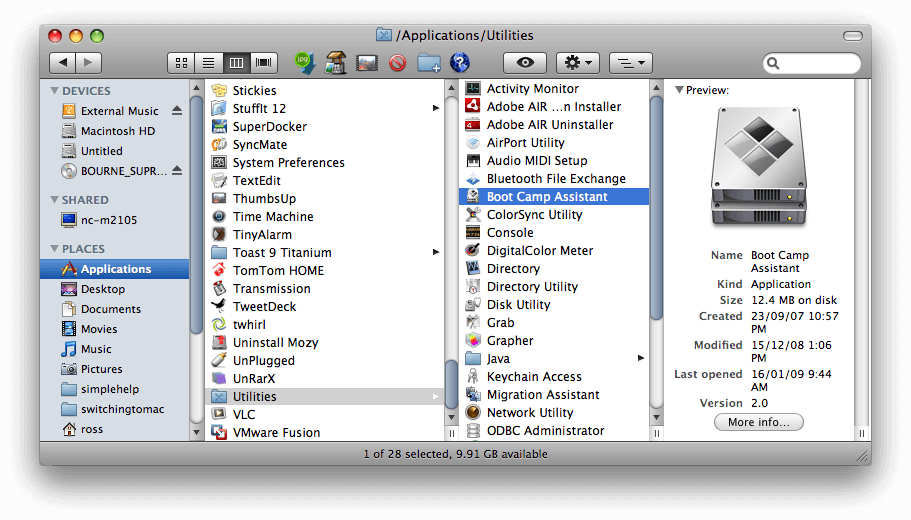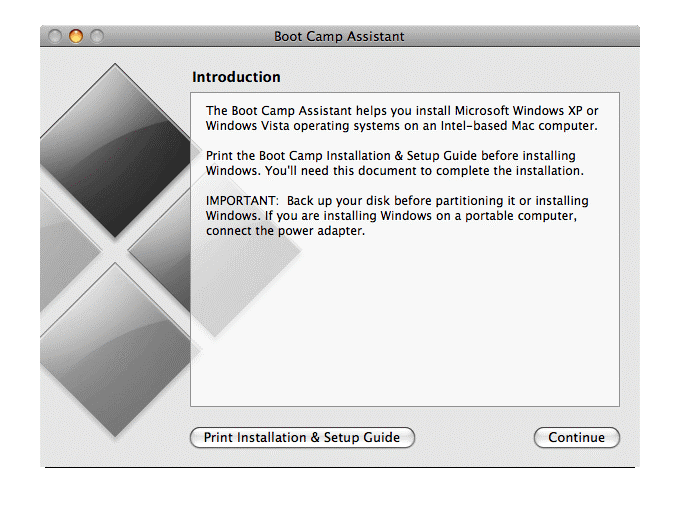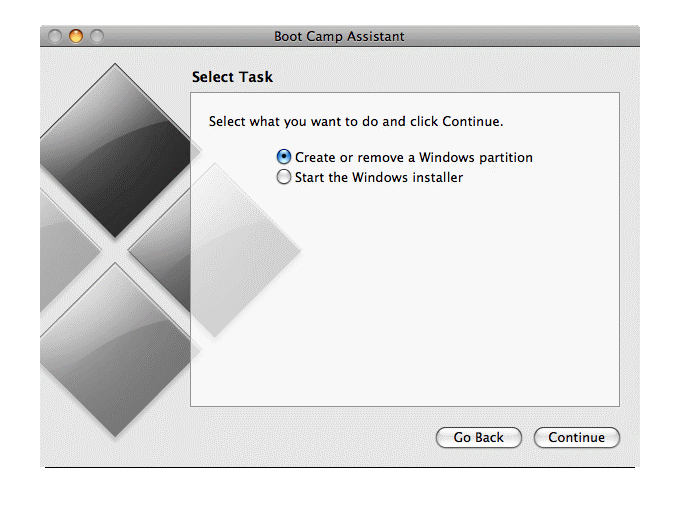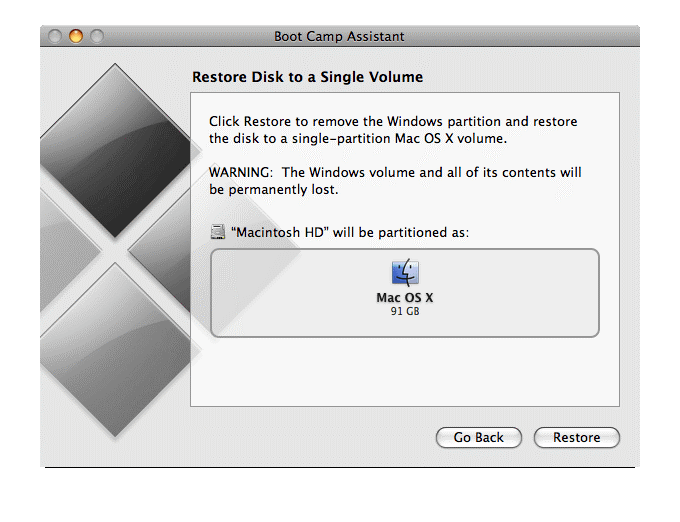introduction
Boot Camp est utile car il vous permet d'effectuer un double démarrage entre les partitions Windows et OS X sur un Mac. La partition boot camp est utile car vous pouvez utiliser Boot Camp sur Mac OS pour installer Windows sur votre MacBook. Mais cela prend beaucoup de temps et prend également une énorme quantité d'espace interne sur le lecteur principal de Mac. Étant donné que Mac dispose déjà d'un espace limité, il est préférable de désinstaller la partition boot camp de Windows.
Supprimer Windows de Mac-Voici comment
Comme nous l'avons lu ci-dessus, Boot Camp permet un double démarrage entre Windows et OS X sur un Mac. Il vous aide également à obtenir Windows sur Mac, ce qui le rend incroyablement utile. Mais en raison du problème de stockage et d'autres problèmes, vous pouvez le supprimer. Si vous souhaitez supprimer Windows de Mac, vous devrez désinstaller Windows boot camp sur Mac. La suppression de cette partition vous aidera à récupérer le stockage utilisé par celle-ci.
De plus, pour cela, vous n'avez pas besoin de formater le lecteur Mac et de restaurer les données à partir d'une sauvegarde Time Machine. La meilleure façon de supprimer Windows est de supprimer la partition Windows Boot Camp tout en veillant à conserver OS X.
Un conseil de pro - Avant de commencer le processus de désinstallation de Windows Boot Camp sur Mac, sauvegardez le Mac avec Time Machine. Cela facilitera la restauration de tout en cas de perte de données. De plus, la suppression de la partition signifie que vous supprimerez toute application ou tout fichier stocké sur Windows. Alors, sauvegardez tout ce qui est crucial.
Voici les étapes pour supprimer Windows de Mac en supprimant la partition du boot camp Windows :
- Tout d'abord, redémarrez le Mac sous OS X. Cela se fait en maintenant la touche Options enfoncée et en sélectionnant le Macintosh HD.
- Ensuite, ouvrez l'application assistant boot camp que vous pouvez trouver dans l'application/utilitaires/dossier du disque dur Mac.
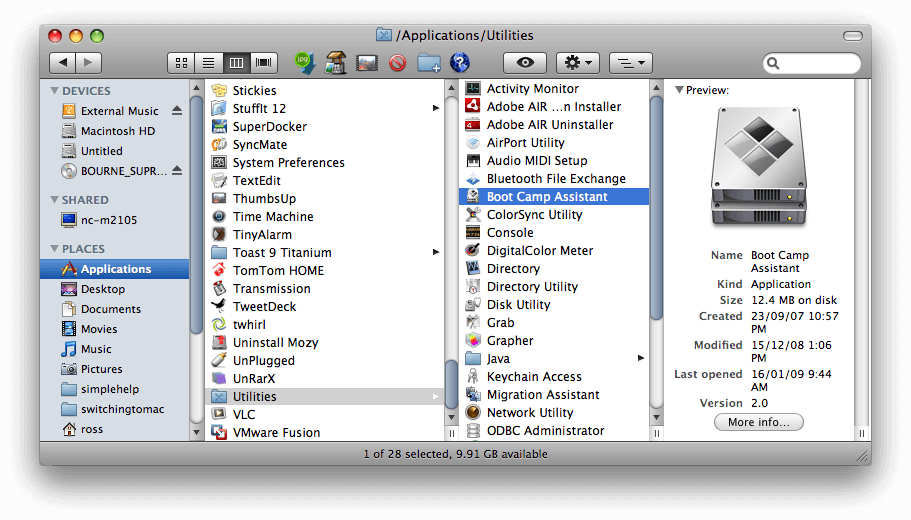
Source de l'image : https://discussions.apple.com
A lire aussi : -
Comment supprimer une partition Windows Boot Camp... Vous avez fini d'utiliser Windows sur votre Mac et vous avez besoin d'espace libre ? Voici comment vous pouvez rapidement...
- Ensuite, cliquez sur continuer et cochez la case installer ou supprimer Windows 7 ou version ultérieure. Assurez-vous que toutes les autres cases sont décochées, puis cliquez à nouveau sur continuer. Remarque : la langue ou la formation de la phrase peut varier en fonction du camp d'entraînement et de la version d'OS X.
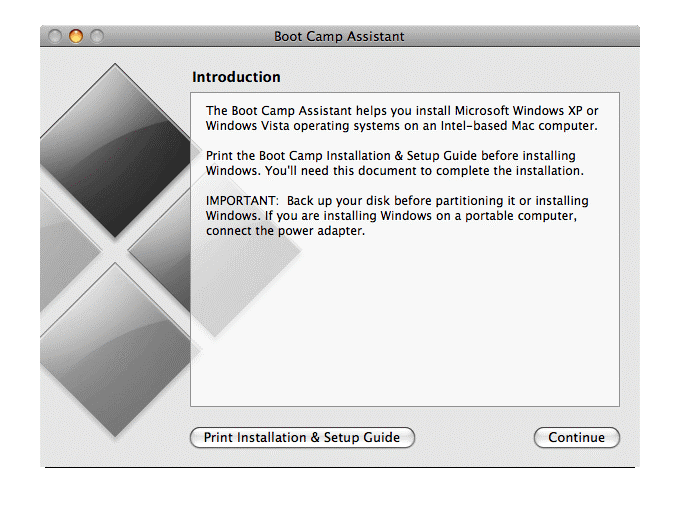
Source de l'image : https://discussions.apple.com
- Ensuite, sélectionnez Restaurer le disque sur une seule partition Mac OS. Une fois que vous l'avez sélectionné, cliquez à nouveau sur l'onglet Continuer.
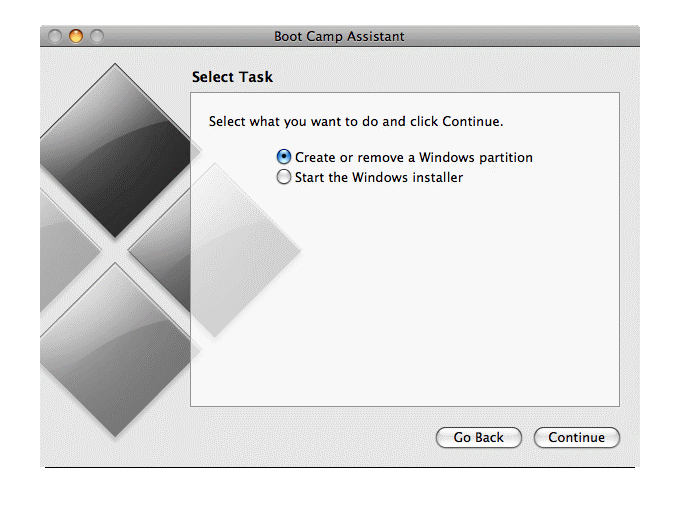
Source de l'image : https://discussions.apple.com
- Sur l'écran Restaurer le disque, confirmez les modifications que vous avez apportées. Sélectionnez ensuite le bouton Restaurer pour lancer le processus de suppression de la partition et de Windows.
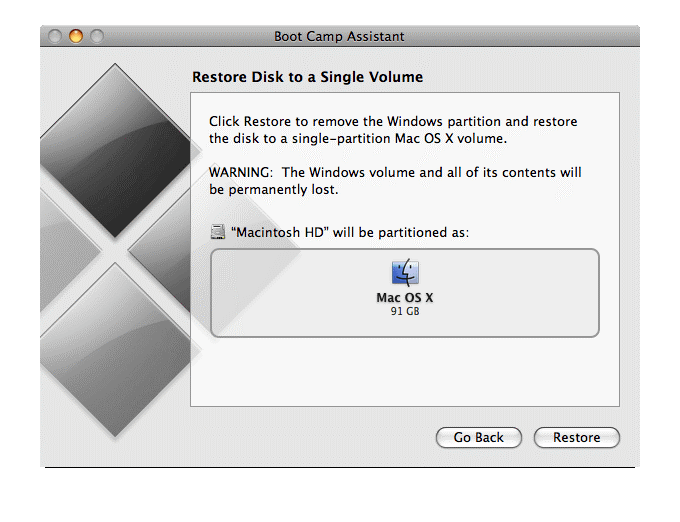
Source de l'image : https://discussions.apple.com
A lire aussi : -
6 étapes faciles pour transformer votre Mac en...
Lorsque vous avez terminé de supprimer Windows, vous pouvez quitter le Boot Camp .
Ces étapes suppriment la partition Windows et repartitionnent le Mac. Vous pouvez effectuer la même tâche à l'aide de l'utilitaire de disque, mais cela supprime également les utilitaires Boot Camp qui facilitent le double démarrage et l'échelle de démarrage de Windows.
Remarque : lors de l'exécution des étapes ci-dessus, si vous ne parvenez pas à cocher la case « Installer ou supprimer Windows 7 ou une version ultérieure ». Cela signifie que vous avez déjà fait un gâchis avec la table de partition ou que vous n'avez pas installé les derniers pilotes Boot Camp. Dans un tel cas, redimensionnez le volume de démarrage et il s'adaptera à l'espace disponible.
Conclusion:
Supprimer Windows de Mac est un bon choix si votre Mac rencontre des problèmes d'espace interne. De plus, si vous n'avez aucune utilité pour le camp d'entraînement Windows, il est préférable de désinstaller le camp d'entraînement Windows. Cela n'affectera pas le fonctionnement de votre PC mais libérera de l'espace que vous pourrez utiliser à d'autres fins.